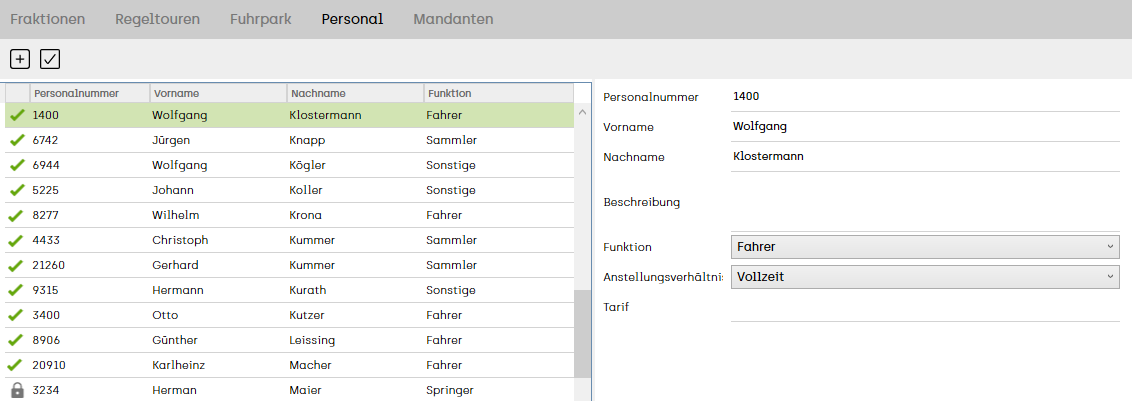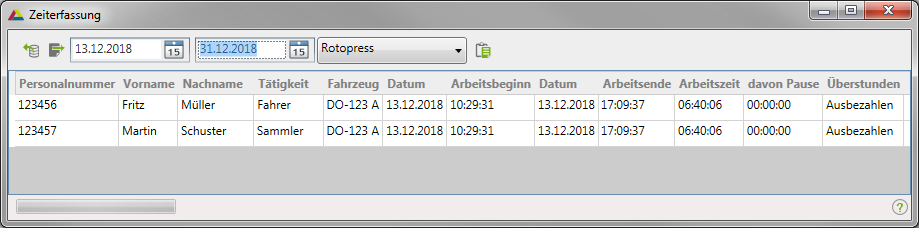Personal: Unterschied zwischen den Versionen
Admin (Diskussion | Beiträge) (→Image:awm_save.png Alle Mitarbeiter speichern) |
Admin (Diskussion | Beiträge) (→Image:awm_time.png Zeiterfassung) |
||
| Zeile 61: | Zeile 61: | ||
* davon Pause | * davon Pause | ||
| + | |||
| + | |||
| + | [[Image:Zeiterfassung.png]] | ||
| + | |||
Wenn sich die Fahrer beim Start von [[ALOA touch]] anmelden, dann werden diese Informationen automatisch an [[ALOA awm]] gesendet. | Wenn sich die Fahrer beim Start von [[ALOA touch]] anmelden, dann werden diese Informationen automatisch an [[ALOA awm]] gesendet. | ||
Version vom 20. März 2015, 15:09 Uhr
Stammdaten / Personal
Die Personalverwaltung dient als Verwaltungsoberfläche für die Fahreranmeldung auf ALOA touch.
Folgende Informationen des Mitarbeiters werden hier hinterlegt:
- Personalnummer
- Vorname
- Nachname
- Beschreibung
- Funktion (Fahrer, Sammler, Springer)
- Anstellungsverhältnis (Vollzeit, Teilzeit, Saisonarbeiter)
 Neuen Mitarbeiter anlegen
Neuen Mitarbeiter anlegen
Mit Klick auf dieses Icon können Sie einen neuen Mitarbeiter anlegen.
Geben Sie nun die oben genannten Informationen in die Maske ein und klicken Sie abschließen auf ![]() .
.
Nun erscheint der neue Eintrag in der Liste.
 Alle Mitarbeiter speichern
Alle Mitarbeiter speichern
Mit Klick auf dieses Icon speichern Sie alle vorhandenen Mitarbeiter
 Zeiterfassung
Zeiterfassung
Mit Klick auf diesen Button erscheint ein Dialog, welcher folgende Informationen zur Personal-Zeiterfassung darstellt:
Personalnummer
- Vorname
- Nachname
- Tätigkeit
- Fahrzeug
- Datum
- Arbeitsbeginn
- Arbeitsende
- Arbeitszeit
- davon Pause
Wenn sich die Fahrer beim Start von ALOA touch anmelden, dann werden diese Informationen automatisch an ALOA awm gesendet.
In den zwei Datumsfeldern im Dialog können Sie den Zeitraum, aus welchem die Zeiterfassungen angezeigt werden sollen, festlegen.
Klicken Sie dann auf ![]() um die Daten des gewählten Zeitraumes in den Dialog zu laden.
um die Daten des gewählten Zeitraumes in den Dialog zu laden.
Mit Klick auf ![]() können Sie die geladenen Datensätze als Excel-Liste exportieren.
können Sie die geladenen Datensätze als Excel-Liste exportieren.
Kontextmenü
Mit Rechtsklick auf den gewünschten Mitarbeiter öffnen Sie das Kontextmenü.
Im Kontextmenü habe Sie die Möglichkeit diesen Mitarbeiter zu Speichern ![]() oder zu Löschen
oder zu Löschen ![]()